In questa pagina puoi:
- scaricare
i progetti e gli aggiornamenti;
- avere suggerimenti e risposte sui progetti.
··
DOWNLOAD ··
Tutti i programmi sono in
versione full in prova per 15 giorni. Allo scadere del periodo di prova occorre acquistare
la licenza d'uso.
ATTENZIONE!!
Prima di scaricare un programma, leggi attentamente i suggerimenti.
Per
scaricare un programma clicca sulla colonna download nella tabella seguente e poi conferma
su Salva.
Per
effettuare l'installazione dei programmi, occorre prima scompattare il file
zippato e poi eseguire il file setup.exe.
··
SUGGERIMENTI ··
GESTIONE CONTABILE, MISSIONI CONTO
STATO, MISSIONI CONTO PRIVATO
1) Si raccomanda l'utilizzo su Pc con sistema
operativo Windows XP con diritti di amministratore.
In alternativa
è possibile utilizzare XP
Mode installato su Windows 7.
2) Qualora sul Pc sia installato il Norton
Antivirus, per un
bug
dell'antivirus, è necessario disabilitare gli script.
2)
Prima di iniziare a scaricare i files .zip, crea una nuova cartella e chiamala
p.e. Parcheggio.
3)
Per scaricare un programma clicca sulla colonna download della tabella superiore e poi se
compare questa finestra, o qualcosa di simile, clicca su Salva salvando il file
nella cartella Parcheggio.
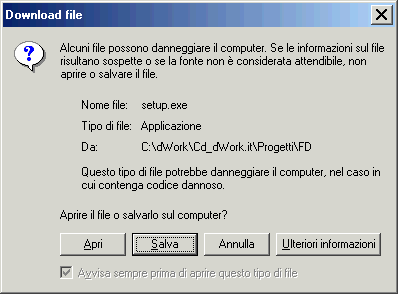
4)
Estrai il file .zip nella cartella Parcheggio. Una volta scaricati e scompattati i file, chiudi ogni applicazione aperta. Per
installare un programma clicca sul file setup.exe presente nella cartella
dove hai scompattato i file zippati.
5)
Procedi nell'installazione confermando
tutto. ATTENZIONE! Non installare i programmi in cartelle diverse da quelle
predefinite per evitare malfunzionamenti.
6)
Se compare qualche messaggio relativo alla sostituzione di qualche file già
presente o in uso sul Pc, clicca su Ignora.
7)
Terminata l'installazione in Start/Programmi verrà creato il comando per
avviare il programma.
Per
creare un collegamento sul Desktop, segui i seguenti passaggi:
Vai
sul Desktop > Start > Programmi > Nome cartella programma > Nome
programma clic col pulsante destro del mouse > Invia a > Desktop crea
collegamento.
Questa
procedura vale chiaramente anche per tutti gli altri programmi.
8)
Per avviare un programma clicca sull'icona corrispondente; quando compare la seguente
finestra di accesso:
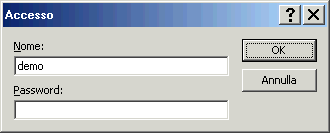
digita
nella casella Nome la parola demo e prosegui senza alcuna password.
9)
Segui le istruzioni riportate a video e contatta Mauro Cuppone per sbloccare
il programma. Verifica inoltre che la stampante sia online.
10)
Al termine del periodo di prova di 15 giorni occorre acquistare la licenza d'uso inviando
l'ordine stampabile dal programma e due copie della licenza d'uso che si può
stampare dalla tabella superiore. Le licenze d'uso sono in formato pdf; per
visualizzarle e stamparle usa Adobe Reader che puoi scaricare
da qui.
11)
La guida, attivabile premendo il tasto F1, non è ancora pienamente implementata
su tutti i programmi. Per ogni informazione contatta Mauro
Cuppone
torna
ad inizio